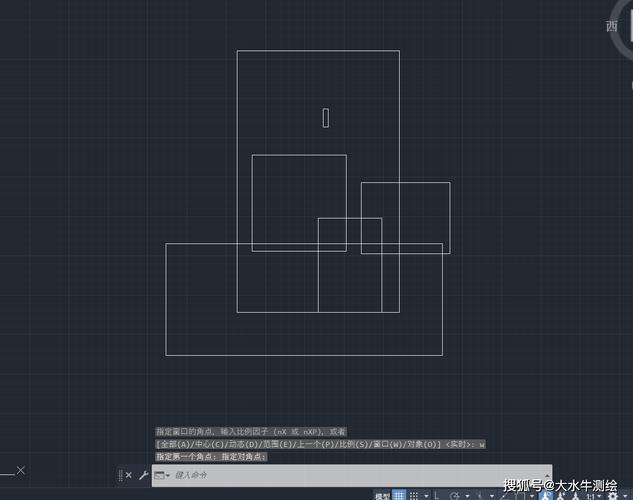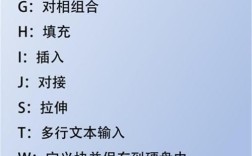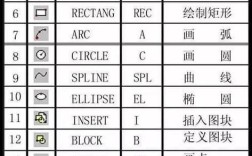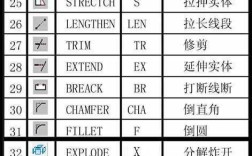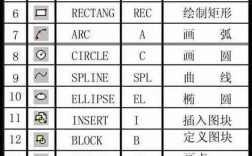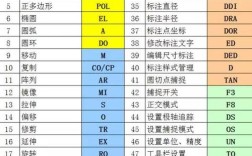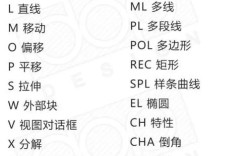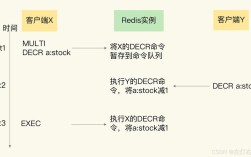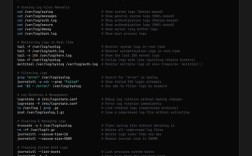CAD重绘命令是计算机辅助设计软件中用于刷新显示屏幕、优化图形显示效果的重要工具,主要用于解决图形显示异常、加速操作响应或清理临时显示元素等问题,在AutoCAD等主流CAD软件中,重绘命令的核心功能是通过重新计算和渲染图形数据,确保屏幕显示与实际图形数据一致,避免因操作或系统原因导致的显示错误,以下是关于CAD重绘命令的详细解析,包括功能原理、操作方法、应用场景及注意事项等内容。
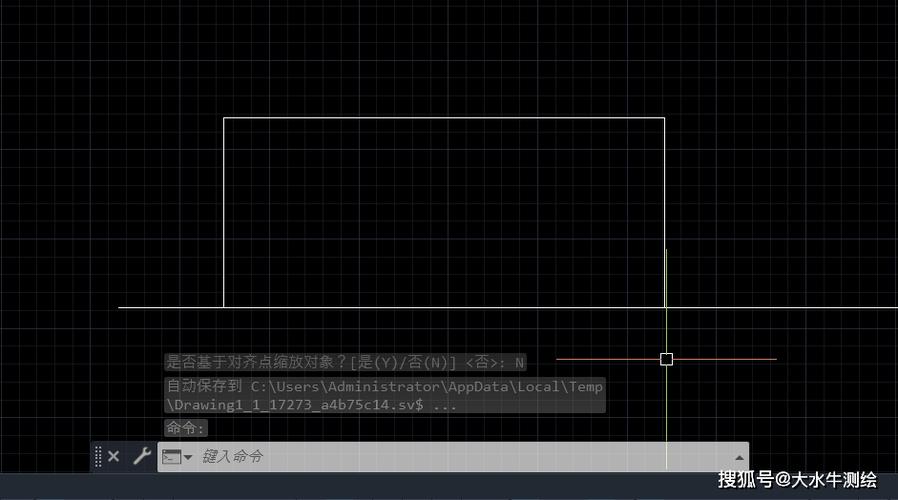
CAD重绘命令主要分为两类:普通重绘(REDRAW)和全部重绘(REDRAWALL),普通重绘仅刷新当前视口的显示,清除屏幕上的临时标记(如删除命令后残留的十字光标痕迹),而全部重绘则会刷新所有打开视口的显示,适用于多视口工作环境,两者的执行路径相似,但作用范围不同,在AutoCAD中,用户可通过命令行直接输入“REDRAW”或“REDRAWALL”并按回车键执行,也可通过快捷键“R”或“RA”快速调用,功能区“视图”选项卡的“重画”下拉菜单中也提供了对应的命令按钮,方便鼠标操作。
重绘命令的工作原理与CAD软件的图形显示机制密切相关,当用户进行绘图、编辑或缩放操作时,软件会在内存中维护一个图形数据库,同时将渲染结果输出到屏幕,但频繁的操作可能导致显示缓存与实际数据不同步,例如出现残影、闪烁或部分图形无法显示等问题,重绘命令会重新读取图形数据库,并按照当前视图参数重新计算每个像素的显示内容,从而消除异常,值得注意的是,重绘仅处理显示层面的刷新,不修改图形的几何数据或属性,因此不会对设计结果产生实质影响。
在实际应用中,重绘命令的使用场景十分广泛,当用户使用夹点编辑对象后,屏幕上可能残留未消失的夹点标记,此时执行“REDRAW”可快速清理显示;在大型图纸中,若因缩放或平移操作导致图形显示卡顿,尝试“REDRAWALL”可能缓解临时性能问题;对于多视口布局,切换视口时若出现内容错乱,全部重绘可同步所有视图的显示状态,在编写LISP或脚本程序时,常通过调用重绘命令来清除中间过程痕迹,确保输出结果的整洁性,但需注意,重绘命令对硬件加速或复杂渲染(如光影、材质)的优化效果有限,此类问题通常需结合“ Regen”(重生成)命令解决,后者会重新计算图形的几何拓扑关系,消耗更多资源但效果更彻底。
以下是重绘命令与其他显示优化命令的对比:
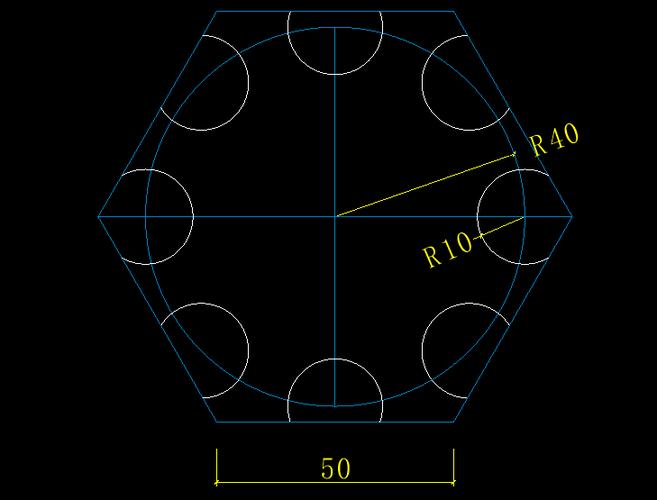
| 命令名称 | 功能描述 | 作用范围 | 资源消耗 | 适用场景 |
|---|---|---|---|---|
| REDRAW | 刷新当前视口,清除临时显示元素 | 单视口 | 低 | 清理当前视图的残影、标记 |
| REDRAWALL | 刷新所有视口,同步显示内容 | 多视口 | 中低 | 多视口布局下的显示异常修复 |
| Regen | 重新计算图形几何数据并刷新显示 | 当前/全部视口 | 高 | 修复严重显示错误(如虚线显示异常) |
| Regenauto | 自动触发重生成(可设置开关) | 当前/全部视口 | 动态 | 根据操作自动优化显示(默认开启) |
使用重绘命令时需注意以下几点:对于包含大量复杂对象的图纸,频繁执行“REDRAWALL”可能导致操作延迟,建议仅在必要时使用;重绘无法解决因图形数据库损坏导致的显示问题,此时需结合“AUDIT”命令检查数据完整性;部分第三方插件或自定义界面可能会修改重绘命令的默认行为,若命令失效,可尝试在命令行输入“-REDRAW”或重置CAD配置。
相关问答FAQs:
Q1: CAD中重绘(REDRAW)和重生成(Regen)有什么区别?
A1: 重绘(REDRAW)仅刷新屏幕显示,清除临时元素,不改变图形数据,执行速度快;重生成(Regen)则重新计算图形的几何关系(如虚线比例、填充图案),并更新显示,执行速度较慢但能修复更严重的显示异常(如对象无法正确显示),重绘是“表面清理”,重生成是“底层重建”。
Q2: 为什么执行重绘命令后,图形显示问题仍未解决?
A2: 可能的原因包括:1)问题根源在于图形数据库损坏,需使用“AUDIT”命令修复;2)当前视图处于透视模式或启用硬件加速,需尝试关闭相关功能;3)使用了第三方插件与重绘命令冲突,可暂时禁用插件测试;4)显示问题由显卡驱动或系统资源不足导致,需更新驱动或释放内存,若以上方法无效,可尝试新建文件并导入 problematic 图形,排查文件损坏问题。